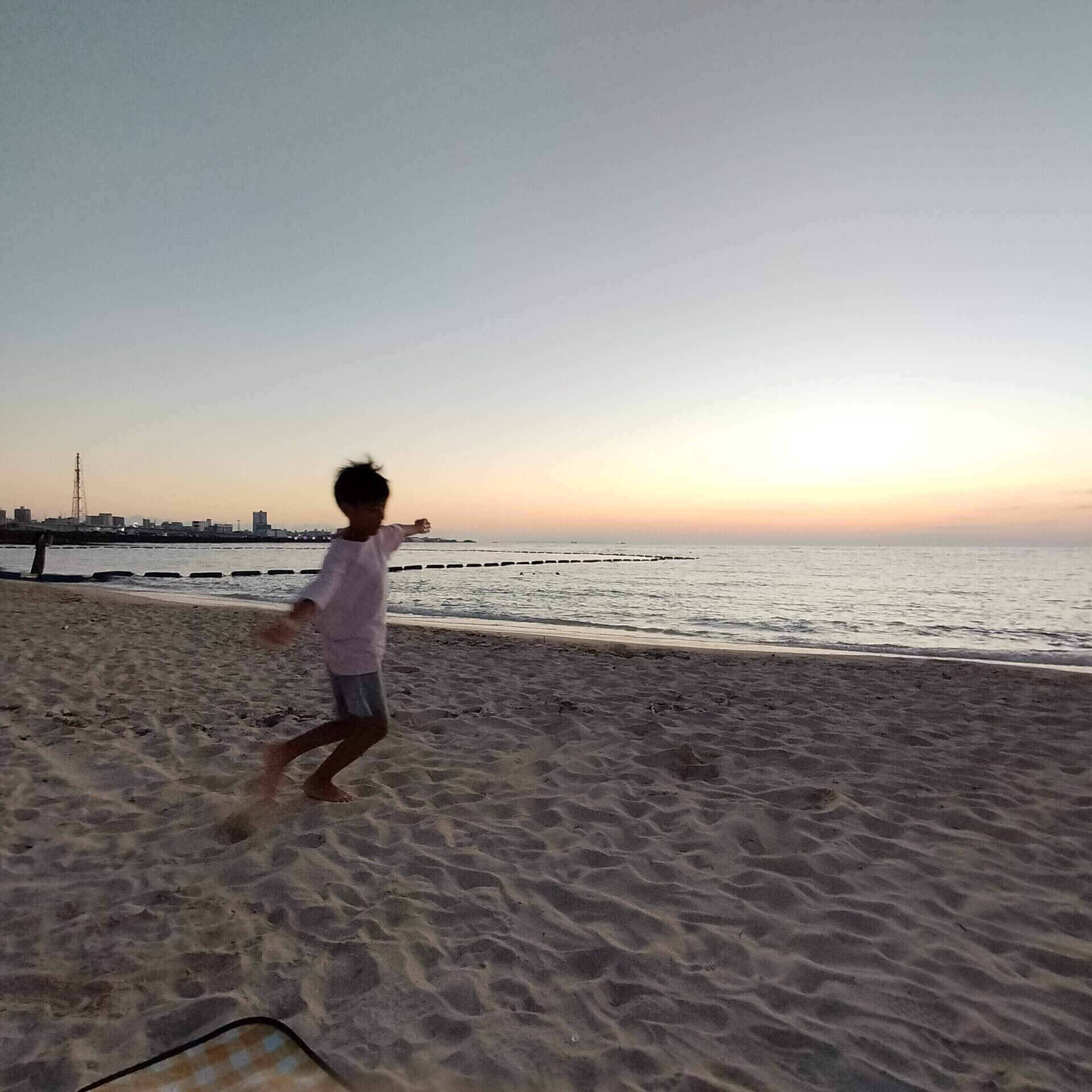法人が電子申告をしたあと、税金を納めます。
銀行などには行くのは面倒なので、
パソコンでそのまま納付します。
その場合の、地方税の納付の方法を説明します。
法人向けの、2024年8月時点のやり方です。
eLTAXの電子納税はわかりにくい
eLTAXの電子納税の解説動画はこちらです。
この動画だけでできそうなら、これでやってOKです。
ただ、わかりにくい部分があるため、
途中でつまずくひとが多いと思います。
e-Taxは、国がやっていて、
「日本」に払う税金の手続きができます。
eLTAXは、都道府県と市区町村が共同でやっていて、
「沖縄県」や「那覇市」など、地方公共団体に払う税金の手続きができます。
別々なんですよね。
払う私たちからすれば面倒なだけなので、統一してほしい。
e-Taxの電子納税は、なんとか使えるようになってきました。
eLTAXもがんばってますが、
一般のひとの感覚からするとまだ難しすぎ。
動画で飛ばしている部分も含めて書いてみます。
電子納税とは
電子納税とは、
要するに、家や会社のパソコンから税金を納めることです。
銀行などに行かないという意味です。
今だとよく使われているものでは、パソコンやスマホで、
・ネットバンクから振り込む
・クレジットカードで払う
・電子マネーで払う
などの方法があります。
(今回説明する法人税等については、
電子マネーでの支払いの選択はまだありませんでした)
電子申告からのeLTAXによる電子納税のやりかた
【前提】
電子申告で法人税等の確定申告をしたあとに、
地方税を電子納税しようという場合の話です。
納付情報を取得するまでがむずかしいので、
その部分の説明です。
① eLTAXのホームページを開き、
画面上部の「PCdesk(web版)」をクリックします。
② IDと暗証番号でログインします。
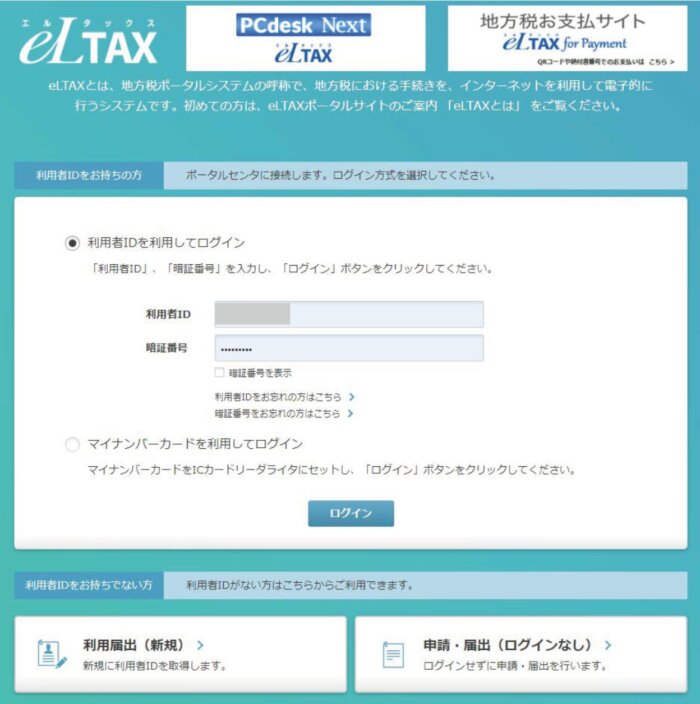
③ 利用者メニューの「納税メニュー」をクリックします。
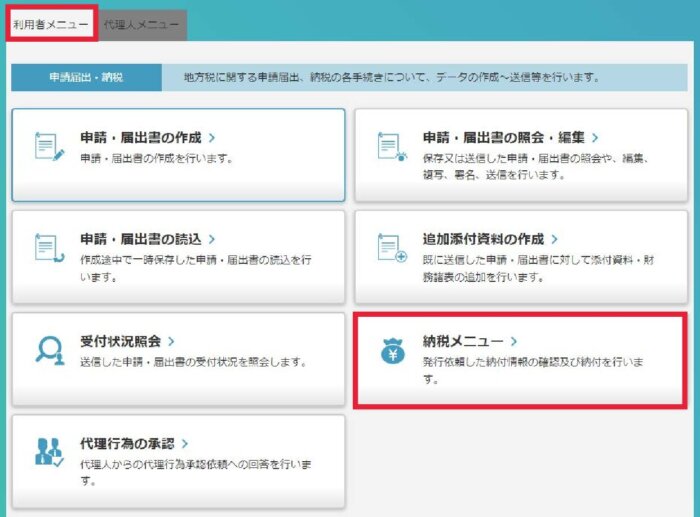
④ 「電子申告連動」をクリックします。
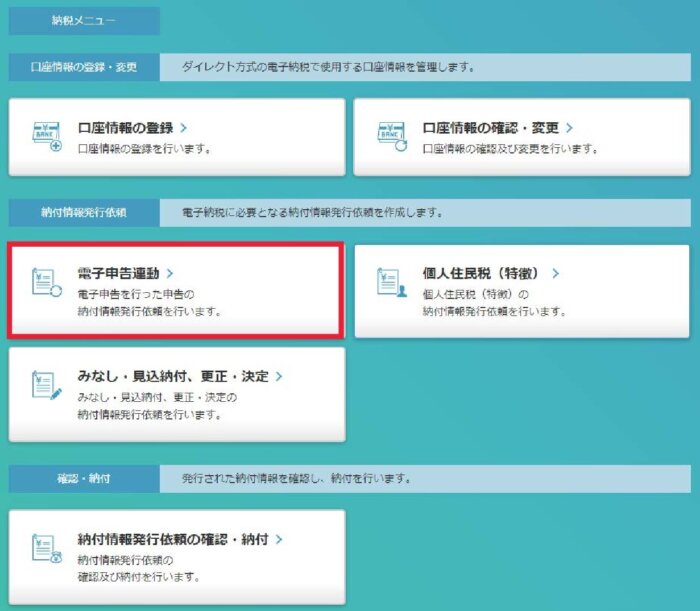
⑤ 「手続名 税目区分」を選択します。
法人税等の確定申告をした場合は、
「法人都道府県民税・事業税・特別法人事業税又は地方法人特別税」と
「法人市町村民税」
のふたつを選択することになります。
ただし、ふたつ同時には選択できないので、順番に2回同じ作業をします。
まずはひとつ選びましょう。
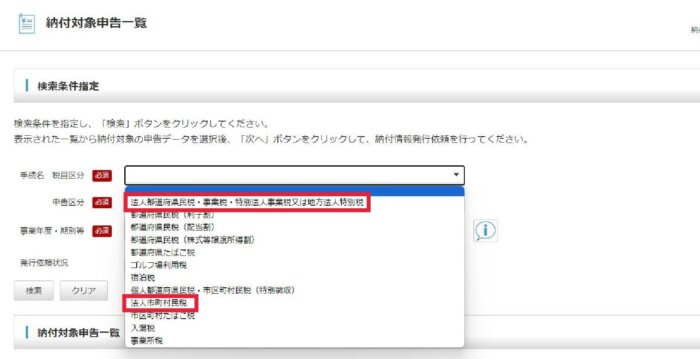
⑥ 「申告区分」を選択します。
法人税等の確定申告をした場合、一般的には
「確定」を選択することになります。
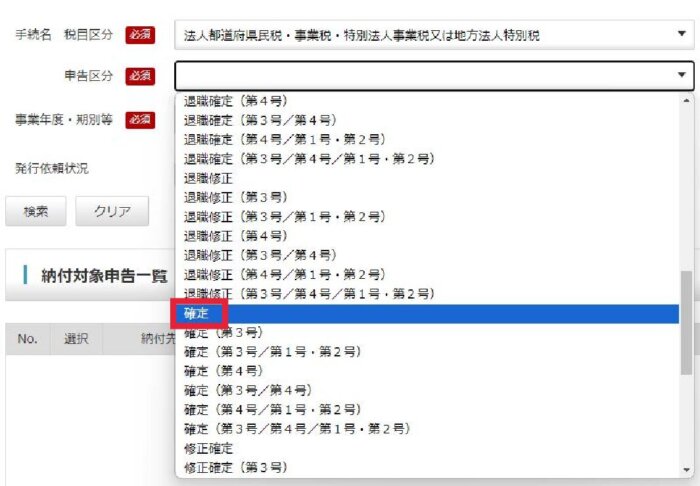
⑦ 「事業年度・期別等」を入力します。
確定申告をした年度の月日を入れます。
例えば、3月末決算ならば、
「○年4月1日~○年3月31日」
を入れるという意味です。
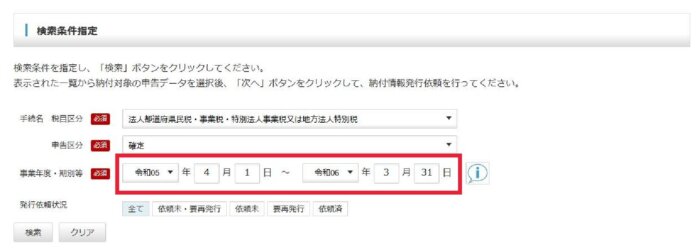
⑧ 「検索」ボタンを押します。
⑤⑥⑦が正しく入力されていれば、
電子申告した情報が「納付対象申告一覧」に表示されます。
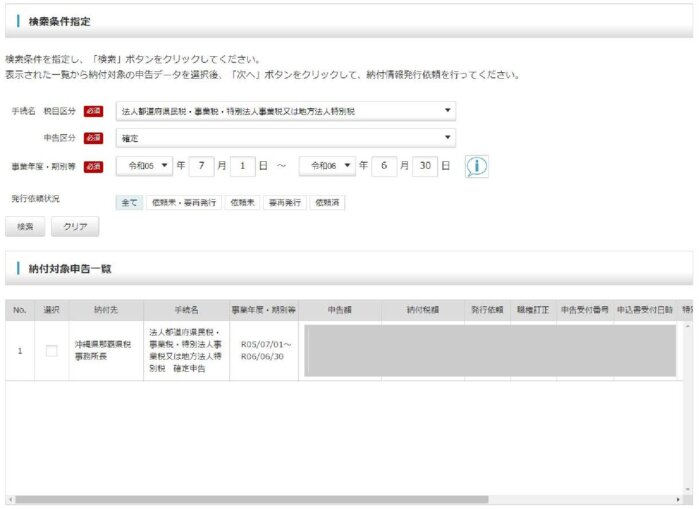
⑨ 選択欄の✓チェックマークを付けて、次へをクリックします。

⑩ 納付先や納付金額が表示されます。
問題なければ次へをクリックします。
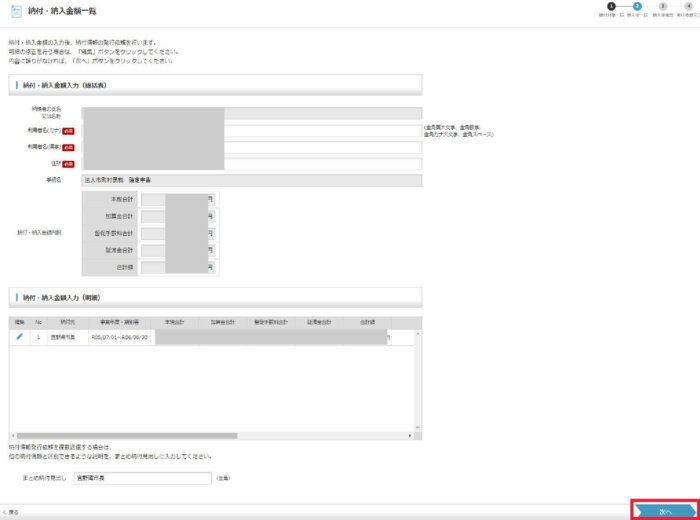
⑪再度、内容確認の画面が出てくるので、
問題なければ「送信」をクリックします。
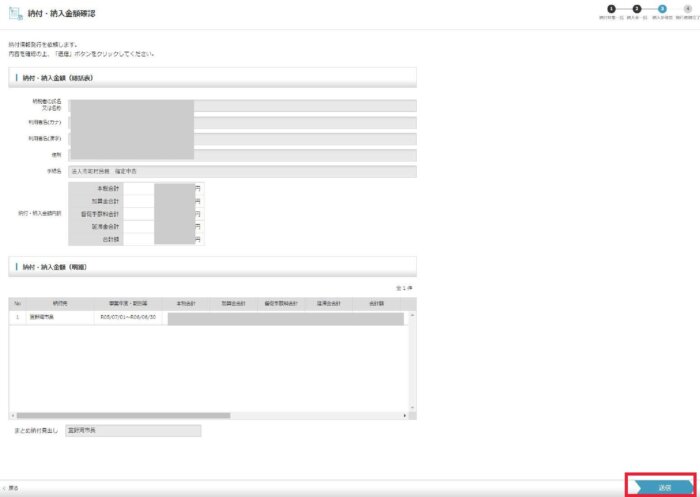
⑫ ほんとうに良いのか確認してくるので、
「はい」をクリックします。
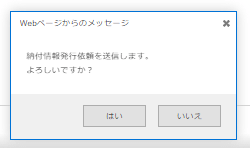
⑬ これで電子申告した納付情報を取得することができました。
では、⑤から⑫までをもう一度繰り返して、
「手続名 税目区分」の
「法人都道府県民税・事業税・特別法人事業税又は地方法人特別税」と
「法人市町村民税」
両方の納付情報を取得してください。
【電子納税の方法】
その後の納付方法は、
インターネットバンキングで納付、
クレジットカードで納付、
ダイレクト納付
などがあります。
このやり方は以下の動画を見てみてくださいね。
【ヘルプデスク】
どうしてもわからない場合は、
eLTAXの問い合わせ窓口まで。
電話もあります。
あとがき
9月ですがまだ暑いですね。
海で泳いで、そのままビーチで夕ご飯。

水平線に沈む夕陽も見れました。
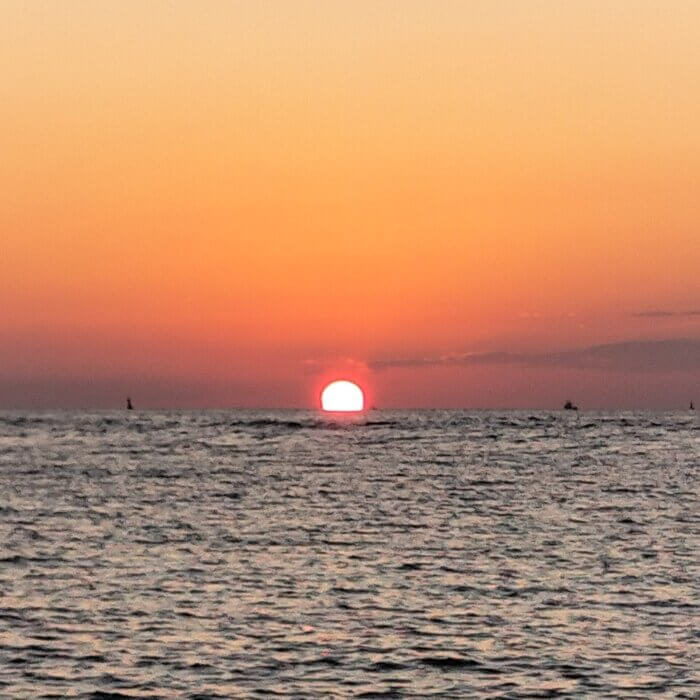
この日はマジックアワーも虹色だったうえ、
スマホのカメラでは撮れませんでしたが、
人工衛星か隕石かなにかが落ちてゆく紅い光が見えました。
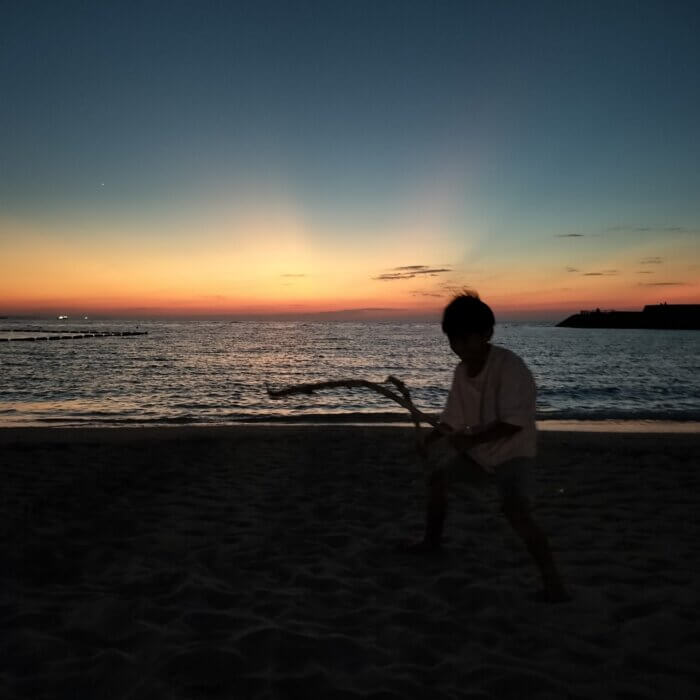
体感として夏がいつ終わるのか、
毎年忘れてしまいます。
それで、思い出せるようにGoogleカレンダーに
「風が涼しくなって夏が終わる日」
を書いてます。
私の場合、日付は9月21日です。
あと3週間くらいですね。